Kecualikan disk dari pemulihan bencana
Artikel ini menjelaskan cara mengecualikan disk dari replikasi selama pemulihan bencana dari lokal ke Azure dengan Azure Site Recovery. Sejumlah alasan yang dapat mengecualikan disk dari replikasi:
- Replikasi tidak terjadi pada churn data yang tidak penting pada disk yang dikecualikan.
- Untuk mengoptimalkan bandwidth replikasi yang dikonsumsi, atau sumber daya sisi target.
- Untuk menghemat penyimpanan dan sumber daya jaringan dengan tidak mereplikasi data yang tidak diperlukan.
- VM Azure yang telah mencapai batas replikasi Site Recovery.
Skenario yang didukung
Tabel rangkuman pengecualian disk dari replikasi.
| Azure ke Azure | VMware ke Azure | Hyper-V ke Azure | Server Fisik ke Azure |
|---|---|---|---|
| Ya | Ya | Ya | Ya (hanya dalam arsitektur klasik) |
Kecualikan batasan
| Batasan | VM Azure | VM VMware | VM Hyper-V |
|---|---|---|---|
| jenis Disk | Anda dapat mengecualikan disk utama dari replikasi. Anda tidak dapat mengecualikan disk sistem operasi atau disk dinamis. Disk Temp dikecualikan secara default. |
Anda dapat mengecualikan disk utama dari replikasi. Anda tidak dapat mengecualikan disk sistem operasi atau disk dinamis. |
Anda dapat mengecualikan disk utama dari replikasi. Anda tidak dapat mengecualikan disk sistem operasi. Kami menyarankan untuk tidak mengecualikan disk dinamis. Azure Site Recovery tidak dapat mengidentifikasi VHD utama atau dinamis dalam Komputer Virtual tamu. Jika semua disk volume dependen tidak dikecualikan, disk dinamis yang dilindungi akan rusak pada Komputer Virtual failover, dan data pada disk tersebut tidak dapat diakses. |
| Mereplikasi disk | Anda tidak dapat mengecualikan replikasi disk. Nonaktifkan dan aktifkan kembali replikasi untuk Komputer Virtual. |
Anda tidak dapat mengecualikan replikasi disk. | Anda tidak dapat mengecualikan replikasi disk. |
| layanan Mobilitas (VMware) | Tidak relevan | Anda hanya dapat mengecualikan disk pada VM yang telah memasang layanan Mobilitas. Ini menunjukkan bahwa Anda harus memasang layanan Mobilitas secara manual pada disk VM yang ingin Anda kecualikan. Anda tidak dapat menggunakan mekanisme instalasi pendorongan karena layanan mobilitas hanya dapat dipasang setelah replikasi diaktifkan. |
Tidak relevan. |
| Tambah/Hapus disk | Anda dapat menambahkan disk terkelola pada VM Azure yang mendukung replikasi dengan disk terkelola. Anda tidak dapat menghapus disk pada VM Azure yang mendukung replikasi. | Anda tidak dapat menambahkan atau menghapus disk setelah replikasi diaktifkan. Nonaktifkan lalu aktifkan kembali replikasi untuk menambahkan disk. | Anda tidak dapat menambahkan atau menghapus disk setelah replikasi diaktifkan. Nonaktifkan lalu aktifkan kembali replikasi untuk menambahkan disk. |
| Failover | Jika aplikasi memerlukan disk yang Anda kecualikan, Anda harus membuat disk secara manual setelah failover, sehingga aplikasi yang direplikasi dapat berjalan. Atau, Anda dapat membuat disk selama kegagalan Komputer Virtual, dengan mengintegrasikan otomatisasi Azure ke dalam rencana pemulihan. |
Jika Anda mengecualikan disk yang dibutuhkan aplikasi, buatlah secara manual di Azure setelah kegagalan. | Jika Anda mengecualikan disk yang dibutuhkan aplikasi, buatlah secara manual di Azure setelah kegagalan. |
| Failback-disk lokal dibuat secara manual | Tidak relevan | Windows VMs: Disk yang dibuat secara manual di Azure tidak gagal lagi. Contohnya, jika Anda mengalami kegagalan di tiga disk dan langsung membuat dua disk di Komputer Virtual Azure, hanya tiga disk sebelumnya yang akan mengalami kegagalan kembali. Komputer Virtual Linux: Disk yang dibuat secara manual di Azure tidak gagal kembali. Contoh, jika Anda mengalami kegagalan di tiga disk dan langsung membuat dua disk di Komputer Virtual Azure, kelima disk tersebut akan gagal kembali. Anda tidak dapat mengecualikan disk yang dibuat secara manual dari failback. |
Disk yang dibuat secara manual di Azure tidak gagal kembali. Contohnya, jika Anda mengalami kegagalan di tiga disk dan langsung membuat dua disk di Azure VM, hanya tiga disk sebelumnya akan mengalami kegagalan kembali. |
| Disk yang dikecualikan di failback lokal | Tidak relevan | Jika Anda gagal kembali ke komputer asli, konfigurasi disk komputer virtual failback tidak menyertakan disk yang dikecualikan. Disk yang dikecualikan dari replikasi VMware ke Azure tidak tersedia di Komputer Virtual failback. | Ketika failback ke lokasi Hyper-V asli, konfigurasi disk Komputer Virtual failback tetap sama dengan disk Komputer Virtual sumber. Disk yang dikecualikan dari replikasi VMware ke Azure tidak tersedia di Komputer Virtual failback. |
Skenario khusus
Contoh churn data yang merupakan kandidat yang bagus untuk pengecualian mencakup penulisan ke file halaman (pagefile.sys), dan penulisan ke file tempdb dari Microsoft SQL Server. Bergantung pada beban kerja dan subsistem penyimpanan, file halaman dan tempdb dapat mendaftarkan sejumlah besar churn. Mereplikasi tipe data ini ke Azure membutuhkan banyak sumber daya.
Untuk mengoptimalkan replikasi Komputer Virtual dengan disk virtual tunggal yang menyertakan sistem operasi dan file halaman, Anda dapat:
- Bagi disk virtual tunggal menjadi dua disk virtual. Satu disk virtual memiliki sistem operasi, dan yang lain memiliki file halaman.
- Kecualikan disk file halaman dari replikasi.
Untuk mengoptimalkan replikasi disk yang menyertakan file tempdb Microsoft SQL Server dan file database sistem, Anda dapat:
- Simpan database sistem dan tempdb pada dua disk yang berbeda.
- Kecualikan disk tempdb dari replikasi.
Contoh 1: Kecualikan disk tempdb SQL Server
Lihat cara menangani pengecualian disk, failover, dan failover untuk sumber mesin virtual SQL Server Windows - SalesDB*, yang ingin kita kecualikan tempdb-nya.
Sebelum Anda mengecualikan disk dari replikasi
Kami memiliki disk ini di sumber Windows VM SalesDB.
| Nama disk | Disk OS tamu | Huruf kandar | Tipe data disk |
|---|---|---|---|
| DB-Disk0-OS | Disk0 | C:\ | Disk sistem operasi. |
| DB-Disk1 | Disk1 | D:\ | Database sistem SQL dan Database Pengguna1. |
| DB-Disk2 (Mengecualikan disk dari perlindungan) | Disk2 | E:\ | File sementara. |
| DB-Disk3 (Mengecualikan disk dari perlindungan) | Disk3 | F:\ | Database tempdb SQL. Jalur folder - F:\MSSQL\Data. Catat jalur folder sebelum failover. |
| DB-Disk4 | Disk4 | G:\ | Database Pengguna2 |
- Kami mengaktifkan replikasi untuk Komputer Virtual SalesDB.
- Kami mengecualikan Disk2 dan Disk3 dari replikasi karena data churn pada disk tersebut bersifat sementara.
Tangani disk selama failover
Karena disk tidak direplikasi, disk ini tersedia di Komputer Virtual Azure yang dibuat saat Anda gagal ke Azure. Tabel rangkuman Komputer Virtual Azure yang memiliki disk.
| Disk OS tamu | Huruf kandar | Tipe data disk |
|---|---|---|
| Disk0 | C:\ | Disk sistem operasi. |
| Disk1 | E:\ | Penyimpanan Sementara Azure menambahkan disk ini. Karena Disk2 dan Disk3 dikecualikan dari replikasi, E: adalah huruf drive pertama dari daftar yang tersedia. Azure menetapkan E: ke volume penyimpanan sementara. Huruf kandar lain untuk disk yang direplikasi tetap sama. |
| Disk2 | D:\ | Database sistem SQL dan Database Pengguna1 |
| Disk3 | G:\ | Database Pengguna2 |
Contohnya, sejak Disk3, disk tempdb SQL, dikecualikan dari replikasi dan tidak tersedia di Komputer Virtual Azure, maka layanan SQL dalam keadaan berhenti, dan perlu jalur F:\MSSQL\Data. Anda dapat membuat jalur ini dalam beberapa cara:
- Tambahkan disk baru setelah failover, dan tetapkan jalur folder tempdb.
- Gunakan disk penyimpanan sementara untuk jalur folder tempdb.
Tambah disk baru setelah failover
- Tuliskan jalur SQL tempdb.mdf tempdb.ldf sebelum failover.
- Dari portal Microsoft Azure, tambahkan disk baru ke Failover Komputer Virtual Azure. Disk harus berukuran sama (atau lebih besar) sebagai disk tempdb SQL sumber (Disk3).
- Masuk ke Komputer Virtual Azure.
- Dari konsol manajemen disk (diskmgmt.msc), inisialisasi dan format disk yang baru ditambahkan.
- Tetapkan huruf kandar yang sama yang digunakan oleh disk tempdb SQL (F:)
- Buat folder tempdb pada volume F: (F:\MSSQL\Data).
- Mulai layanan SQL dari konsol layanan.
Gunakan disk penyimpanan sementara yang ada
Buka perintah.
Jalankan SQL Server dalam mode pemulihan dari perintah.
Net start MSSQLSERVER /f / T3608Jalankan sqlcmd untuk mengubah jalur tempdb ke jalur baru.
sqlcmd -A -S SalesDB **Use your SQL DBname** USE master; GO ALTER DATABASE tempdb MODIFY FILE (NAME = tempdev, FILENAME = 'E:\MSSQL\tempdata\tempdb.mdf'); GO ALTER DATABASE tempdb MODIFY FILE (NAME = templog, FILENAME = 'E:\MSSQL\tempdata\templog.ldf'); GOHentikan layanan Microsoft SQL Server.
Net stop MSSQLSERVERMulai layanan Microsoft SQL Server.
Net start MSSQLSERVER
VM VMware: Disk selama failback ke lokasi asli
Sekarang, lihat cara menangani disk pada VM VMware ketika Anda gagal kembali ke lokasi lokal Anda.
- Disk yang dibuat di Azure: Karena contoh kami menggunakan Komputer Virtual Windows, disk yang Anda buat secara manual di Azure tidak direplikasi kembali ke situs Anda saat Anda gagal kembali atau saat Anda melindungi Komputer Virtual.
- Disk penyimpanan sementara di Azure: Disk penyimpanan sementara tidak direplikasi kembali ke host lokal.
- Disk yang dikecualikan: Disk yang dikecualikan dari replikasi VMware ke Azure tidak tersedia di Komputer Virtual lokal setelah failback.
Sebelum gagal mengembalikan VM VMware ke lokasi asli, berikut pengaturan disk VM Azure.
| Disk OS tamu | Huruf kandar | Tipe data disk |
|---|---|---|
| Disk0 | C:\ | Disk sistem operasi. |
| Disk1 | E:\ | Penyimpanan Sementara. |
| Disk2 | D:\ | Database sistem SQL dan Database Pengguna1. |
| Disk3 | G:\ | Database Pengguna2. |
Setelah failback, Komputer Virtual VMware di lokasi asli memiliki disk yang dirangkum dalam tabel.
| Disk OS tamu | Huruf kandar | Tipe data disk |
|---|---|---|
| Disk0 | C:\ | Disk sistem operasi. |
| Disk1 | D:\ | Database sistem SQL dan Database Pengguna1. |
| Disk2 | G:\ | Database Pengguna2. |
VM Hyper-V: Disk selagi failback ke lokasi asli
Sekarang, lihat cara menangani disk pada VM Hyper-V ketika Anda gagal kembali ke lokasi lokal Anda.
- Disk yang dibuat di Azure: Disk yang Anda buat secara manual di Azure tidak direplikasi kembali ke situs Anda saat gagal kembali atau saat melindungi Komputer Virtual Anda.
- Disk penyimpanan sementara di Azure: Disk penyimpanan sementara tidak direplikasi kembali ke host lokal.
- Disk yang dikecualikan: Setelah failback, konfigurasi disk Komputer Virtual sama dengan konfigurasi disk Komputer Virtual asli. Disk yang telah dikecualikan dari replikasi Hyper-V ke Azure tersedia di Komputer Virtual failback.
Sebelum gagal mengembalikan VM Hyper-V ke lokasi asli, berikut pengaturan disk Komputer Virtual Azure.
| Disk OS tamu | Huruf kandar | Tipe data disk |
|---|---|---|
| Disk0 | C:\ | Disk sistem operasi. |
| Disk1 | E:\ | Penyimpanan Sementara. |
| Disk2 | D:\ | Database sistem SQL dan Database Pengguna1. |
| Disk3 | G:\ | Database Pengguna2. |
Setelah kegagalan (failback) yang direncanakan dari Azure ke Hyper-V lokal, Komputer Virtual Hyper-V di lokasi asli memiliki disk yang dirangkum dalam tabel.
| Nama disk | Disk OS tamu# | Huruf kandar | Tipe data disk |
|---|---|---|---|
| DB-Disk0-OS | Disk0 | C:\ | Disk sistem operasi. |
| DB-Disk1 | Disk1 | D:\ | Database sistem SQL dan Database Pengguna1. |
| DB-Disk2 (Disk dikecualikan) | Disk2 | E:\ | File sementara. |
| DB-Disk3 (Disk dikecualikan) | Disk3 | F:\ | Database tempdb SQL Jalur folder (F:\MSSQL\Data). |
| DB-Disk4 | Disk4 | G:\ | Database Pengguna2 |
Contoh 2: Kecualikan disk file halaman
Lihat cara menangani pengecualian disk, dan failover untuk Komputer Virtual Windows sumber, di mana kami ingin mengecualikan disk file pagefile.sys pada drive D, dan drive alternatif.
File halaman pada drive D
Kami memiliki disk ini di Komputer Virtual sumber.
| Nama disk | Disk OS tamu | Huruf kandar | Tipe data disk |
|---|---|---|---|
| DB-Disk0-OS | Disk0 | C:\ | Disk sistem operasi |
| DB-Disk1 (Kecualikan dari replikasi) | Disk1 | D:\ | pagefile.sys |
| DB-Disk2 | Disk2 | E:\ | Data pengguna 1 |
| DB-Disk3 | Disk3 | F:\ | Data pengguna 2 |
Pengaturan file halaman kami pada sumber Komputer Virtual adalah sebagai berikut:
![Cuplikan layar dari dialog Memori Virtual dengan baris D: Drive [Volume file halaman] yang disorot menunjukkan Ukuran File Halaman (MB) 3000-7000.](media/exclude-disks-replication/pagefile-d-drive-source-vm.png)
- Aktifkan replikasi untuk Komputer Virtual.
- Kami mengecualikan DB-Disk1 dari replikasi.
Disk setelah kegagalan
Setelah failover, berikut tabel ringkasan disk milik komputer Virtual Azure.
| Nama disk | Disk sistem operasi tamu# | Huruf kandar | Tipe data pada disk |
|---|---|---|---|
| DB-Disk0-OS | Disk0 | C:\ | Disk sistem operasi |
| DB-Disk1 | Disk1 | D:\ | Penyimpanan sementara/pagefile.sys Karena DB-Disk1 (D:) dikecualikan, D: adalah huruf kadar pertama dari daftar yang tersedia. Azure menetapkan D: ke volume penyimpanan sementara. Karena D: tersedia, pengaturan file halaman Komputer Virtual; tetap sama). |
| DB-Disk2 | Disk2 | E:\ | Data pengguna 1 |
| DB-Disk3 | Disk3 | F:\ | Data pengguna 2 |
Pengaturan file halaman kami pada sumber Komputer Virtual adalah sebagai berikut:
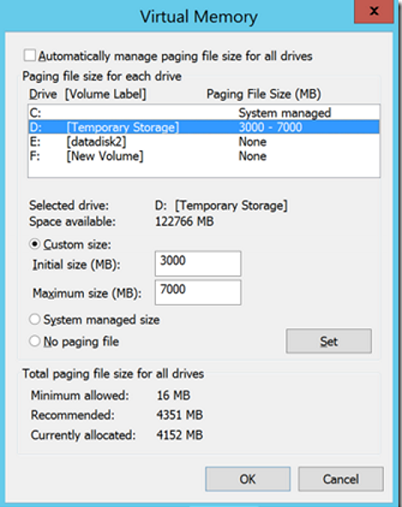
File halaman pada drive lain (bukan D:)
Lihat contoh file halaman yang tidak tersedia di drive D.
Kami memiliki disk ini di Komputer Virtual sumber.
| Nama disk | Disk OS tamu | Huruf kandar | Tipe data disk |
|---|---|---|---|
| DB-Disk0-OS | Disk0 | C:\ | Disk sistem operasi |
| DB-Disk1 (Kecualikan dari replikasi) | Disk1 | G:\ | pagefile.sys |
| DB-Disk2 | Disk2 | E:\ | Data pengguna 1 |
| DB-Disk3 | Disk3 | F:\ | Data pengguna 2 |
Pengaturan file halaman kami pada Komputer Virtual lokal sebagai berikut:
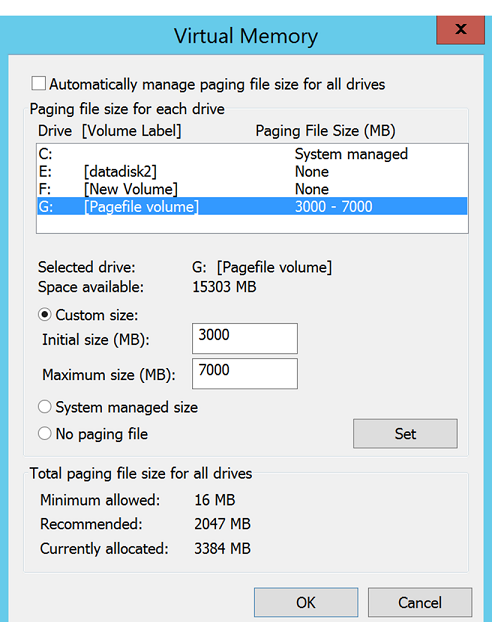
- Aktifkan replikasi untuk Komputer Virtual.
- Kami mengecualikan DB-Disk1 dari replikasi.
Disk setelah kegagalan
Setelah failover, berikut tabel ringkasan disk milik komputer Virtual Azure.
| Nama disk | Disk OS tamu# | Huruf kandar | Tipe data disk |
|---|---|---|---|
| DB-Disk0-OS | Disk0 | C:\ | Disk sistem operasi |
| DB-Disk1 | Disk1 | D:\ | Penyimpanan Sementara Karena D: adalah huruf kandar pertama dari daftar yang tersedia, Azure menetapkan D: ke volume penyimpanan sementara. Huruf kandar tetaplah sama untuk semua disk yang direplikasi. Karena drive G: tidak tersedia, sistem akan menggunakan drive C: untuk file halaman. |
| DB-Disk2 | Disk2 | E:\ | Data pengguna 1 |
| DB-Disk3 | Disk3 | F:\ | Data pengguna 2 |
Pengaturan file halaman kami pada sumber Komputer Virtual adalah sebagai berikut:
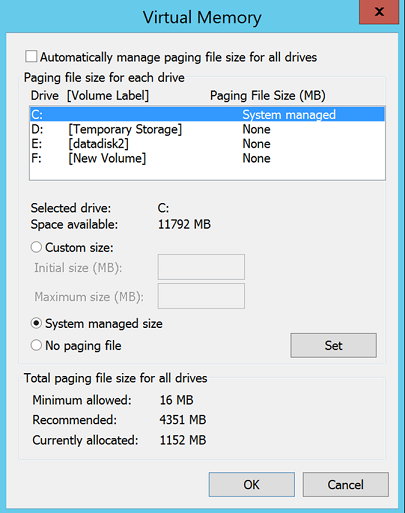
Langkah berikutnya
- Pelajari selengkapnya panduan disk penyimpanan sementara:
- Pelajari tentang penggunaan SSD di Azure VMs untuk menyimpan SQL Server TempDB dan Buffer Pool Extensions
- Tinjau performa terbaik untuk SQL Server di VM Azure.
- Setelah penerapan Anda disiapkan dan dijalankan, pelajari selengkapnya tentang berbagai jenis failover.